Como Gerente de Crecimiento de Usuarios en Excelmatic, he visto a innumerables profesionales luchar con hojas de cálculo desorganizadas que obstaculizan la productividad. ¿Una solución simple pero poderosa? Dominar el arte de agregar saltos en Google Sheets. Ya sea que estés preparando informes para imprimir o intentando hacer que los datos complejos sean más digeribles, los saltos estratégicos pueden transformar tu experiencia con las hojas de cálculo.
Por qué los saltos son importantes en Google Sheets
Antes de entrar en el cómo, entendamos por qué los saltos son esenciales para los usuarios modernos de hojas de cálculo:
- Perfección al imprimir: Los saltos de página aseguran que tus informes impresos se vean profesionales, evitando divisiones incómodas de datos entre páginas
- Claridad visual: Los saltos de línea dentro de las celdas hacen que el texto largo sea más legible
- Gestión de fórmulas: Dividir fórmulas complejas en múltiples líneas mejora su mantenibilidad
- Eficiencia en colaboración: Las hojas bien estructuradas ayudan a los miembros del equipo a navegar los datos más rápido
Aunque estas técnicas manuales son valiosas, imagina tener una herramienta de IA como Excelmatic que pudiera sugerir e implementar automáticamente saltos óptimos basados en la estructura de tus datos. Más sobre eso más adelante.
Cómo insertar saltos de página para imprimir
Los saltos de página son cruciales al preparar informes para distribución física. Así es cómo agregarlos manualmente:
- Abre tu Google Sheet
- Ve a Archivo > Imprimir (o usa Ctrl+P)
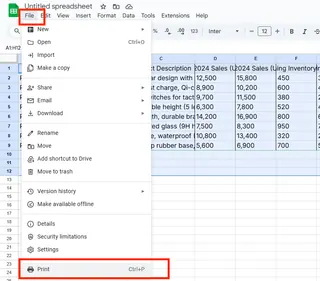
- Haz clic en el enlace azul "Saltos de página" en la vista previa de impresión
- Ajusta los saltos existentes arrastrando las líneas punteadas
- Agrega nuevos saltos haciendo clic en el icono "+" al pasar el cursor entre páginas
- Haz clic en "Confirmar saltos" para guardar tu diseño
Consejo profesional: Para necesidades frecuentes de informes, considera usar el formato automatizado de informes de Excelmatic. Nuestra IA analiza tus datos y sugiere saltos de página óptimos, ahorrándote tiempo de ajuste manual.
Agregar saltos de línea dentro de celdas
Al trabajar con texto de múltiples líneas en celdas individuales, los saltos de línea mantienen la legibilidad:
- Haz doble clic en la celda para entrar en modo edición
- Posiciona tu cursor donde debería ir el salto
- Usa:
- Windows: Alt + Enter
- Mac: Ctrl + Option + Enter
Esta técnica es perfecta para direcciones, descripciones de productos o cualquier contenido extenso en celdas. Excelmatic lleva esto más lejos con ajuste de texto inteligente que formatea automáticamente las celdas según el tipo de contenido.
Dividir fórmulas complejas
Las fórmulas largas pueden volverse ilegibles. Así es cómo agregar saltos de línea para mayor claridad:
- Selecciona la celda que contiene la fórmula
- Haz clic en la barra de fórmulas en tu punto de salto deseado
- Presiona Enter para crear una nueva línea (nota: esto no afecta la ejecución de la fórmula)
Para equipos que trabajan con cálculos complejos, el embellecedor de fórmulas de Excelmatic organiza y colorea automáticamente las fórmulas para mejor legibilidad.
Más allá de los saltos manuales: La ventaja de Excelmatic
Aunque estos métodos manuales funcionan, se vuelven consumidores de tiempo con grandes conjuntos de datos. Aquí es donde Excelmatic brilla:
- Optimización automática de saltos de página: Nuestra IA analiza la estructura de tus datos y sugiere puntos de salto ideales para imprimir
- Formateo inteligente de celdas: Aplica automáticamente saltos de línea basados en el tipo y longitud del contenido
- Organización de fórmulas: Limpia y estructura fórmulas complejas para mejor mantenibilidad
- Funciones de colaboración: Mantiene la consistencia de saltos en las vistas de los miembros del equipo
En lugar de ajustar manualmente los saltos cada vez que tus datos cambian, Excelmatic adapta dinámicamente la estructura de tu hoja, ahorrando horas de trabajo de formateo.
Mejores prácticas para la organización de hojas de cálculo
Para maximizar el impacto de tus saltos:
- Sé consistente: Usa patrones de salto similares en todo tu documento
- Considera a los espectadores: Estructura los saltos basándote en cómo otros consumirán los datos
- Prueba impresiones: Siempre haz una vista previa antes de imprimir definitivamente
- Combina con formateo: Usa bordes y sombreado con saltos para mayor claridad
Para equipos que buscan simplificar estos procesos, la biblioteca de plantillas de Excelmatic incluye hojas preformateadas con estructuras de salto óptimas para varios casos de uso.
Conclusión
Dominar los saltos en Google Sheets es una habilidad fundamental para cualquier profesional de datos. Ya sea que uses métodos manuales o aproveches herramientas de IA como Excelmatic, la implementación adecuada de saltos conduce a:
- Materiales impresos más profesionales
- Hojas de cálculo más fáciles de navegar
- Mejor colaboración en equipo
- Tiempo de formateo reducido
¿Listo para llevar la organización de tus hojas de cálculo al siguiente nivel? Prueba Excelmatic gratis hoy y experimenta cómo la IA puede automatizar tus flujos de trabajo de formateo, permitiéndote enfocarte en insights en lugar de diseño.






